今天給大家帶來Win7電腦如何設置自動更換壁紙主題不想手動更換,Win7電腦設置自動更換壁紙主題不想手動更換的方法有哪些,讓您輕鬆解決問題。
經常更換電腦壁紙,可是又因為要經常換,覺得很麻煩,怎麼設置電腦自動更換壁紙呢?下麵就以Win7係統為例,為大家介紹下電腦自動更換壁紙的方法很多用戶都喜歡經常更換電腦壁紙,可是又因為要經常換,覺得很麻煩。那麼要怎麼設置電腦自動更換壁紙呢?下麵就以Win7係統為例,向大家分享一下設置電腦自動更換壁紙的方法。
1、首先,需要返回到win7旗艦版電腦的桌麵位置,之後,在桌麵隨意的找到一個空白處,點擊鼠標右鍵,在下滑菜單中,選擇個性化選項。
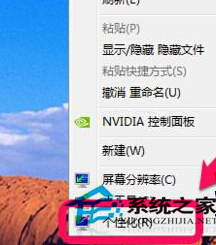
2、在打開的win7旗艦版電腦的個性化設置窗口中,點擊其中的桌麵背景,之後就會出現一個選擇桌麵背景的窗口了,之後,點擊下方的瀏覽按鈕,就可以在自己的計算機中選擇自己喜歡的圖片來作為壁紙了。可以多選。
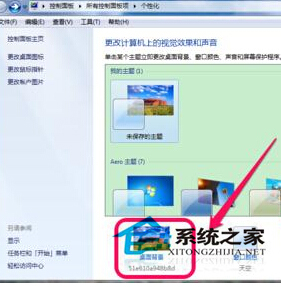
3、完成之後,在下方還可以設置圖片的顯示位置,以及自動變換的時間間隔,以及是否按順序變換等選項,選擇之後,你就可以點擊保存修改了。
以上就是設置電腦自動更換壁紙的方法了,設置後你就可以不用花費時間自己去更換壁紙了。
以上就是Win7電腦如何設置自動更換壁紙主題不想手動更換,Win7電腦設置自動更換壁紙主題不想手動更換的方法有哪些教程,希望本文中能幫您解決問題。